- Autor Lauren Nevill [email protected].
- Public 2023-12-16 18:55.
- Ostatnio zmodyfikowany 2025-01-23 15:23.
Aby strona działała aktywnie i zapisywała wszystkie dane o użytkownikach lub po prostu przechowywała materiał, musisz podłączyć specjalne bazy danych. Nie każda osoba radzi sobie z danym zadaniem, ponieważ nie ma o tym pojęcia. Jednak wszystko rozstrzyga się w ciągu kilku minut.
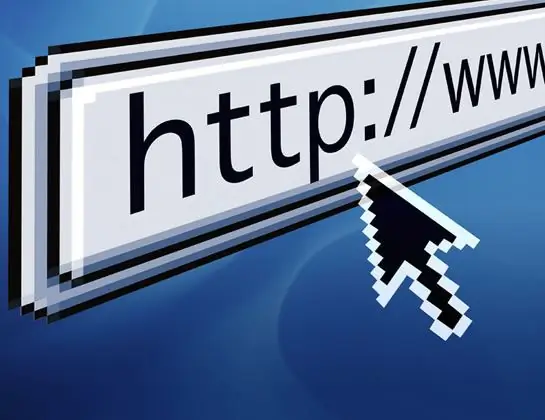
Czy to jest to konieczne
- - Komputer osobisty;
- - Internet;
- - stronie internetowej
Instrukcje
Krok 1
Utwórz rzeczywistą bazę danych, którą połączysz z witryną. Przejdź do sekcji „Panel sterowania”, która znajduje się na stronie. Wybierz sekcję „Baza danych”. Utwórz nowy dokument. Po tej operacji wynikowa baza danych będzie wyglądać tak: konto_Nazwa bazy danych. Musisz także utworzyć nazwę użytkownika. Teraz połącz skrypt z powstałą bazą danych. Znajdź plik zawierający parametry połączenia. Zwykle nazywa się config.php.
Krok 2
Edytuj plik konfiguracyjny. Można to zrobić na komputerze osobistym, przechodząc przez „Start” do programu „Notatnik”. Zapisz wszystkie parametry połączenia:
1) $Nazwahosta = "host lokalny"; // localhost to nazwa hosta
2) $ nazwa_użytkownika = "nazwa_użytkownika_konta"; // podstawowa nazwa użytkownika
3) $ hasło = "*****"; // hasło użytkownika
4) $ nazwa_bazy = "nazwa_bazy_konta"; // nazwa bazy danych.
Następnie przenieś wszystkie dane do hostingu.
Krok 3
Możesz również nawiązać połączenie z bazą danych w inny sposób. Przejdź do "Panelu sterowania" na hostingu, którego potrzebujesz. W menu znajdź i kliknij sekcję „Zarządzanie użytkownikami MySQL”. Następnie kliknij przycisk „Dodaj”. W ten sposób utworzyłeś nazwę użytkownika i hasło. Kliknij Następny. Przejdź do sekcji "Zarządzanie bazą danych MySQL". Kliknij przycisk „Dodaj”. Wpisz w opisie nazwę „Administrator”. Kliknij ponownie przycisk „Dodaj”. Zapamiętaj swoją nazwę bazy danych i hasło. Kliknij Następny. Otworzy się okno, w którym musisz dokonać pewnych ustawień. Dodaj swoją nazwę użytkownika bazy danych. Na hostingu utwórz katalog bazy danych. Dokonaj wpisów w utworzonym folderze. Ten plik będzie miał nazwę connect.php. Zawiera ustawienia połączenia. W razie potrzeby wypełnij wszystkie niezbędne pozycje, korzystając z danych użytkownika.






